Напевно, у кожного користувача програми скайп було таке, що один або кілька контактів починають проявляти активність і просто відверто спамити, надсилаючи різного роду пропозиції, рекламні оголошення і т. д. Якщо вам все одно, що вам шлють такі повідомлення, і ви не звертаєте на них уваги, то це добре. Якщо ви не хочете отримувати нав’язливі повідомлення від одного з своїх контактів, то зараз я вам покажу, як його заблокувати і відправити у чорний список.
Ви можете подумати, що навіщо щось вигадувати, адже можна видалити людину з контактів і все. Але це трохи не те. Людина з чорного списку може залишатися у вас в контактах, але при цьому він не зможе відправляти повідомлення. Раптом він потім трохи охолоне і перестане слати спам, ви його разблокируете і все.
Зміст:
- 1 заблокувати контакт в скайпі і додати його в чорний список
- 2 Де скайпі чорний список
- 3 Як додати в чорний список в скайпі з телефону на андроїд
- 4 Як прибрати з чорного списку в скайпі з телефону
Як заблокувати контакт в скайпі і додати його в чорний список
Заходимо в свої контакти і знаходимо той, який хочемо додати в чорний список. Клацаємо по ньому правою кнопкою миші і з випав списку вибираємо пункт «Блокувати цього користувача»
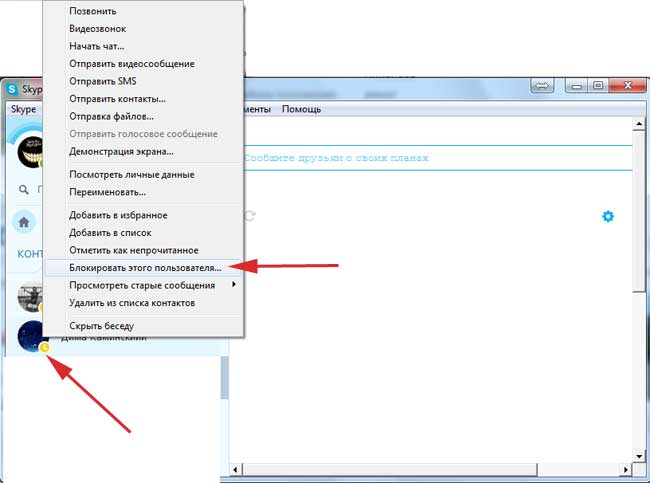
Далі у нас вискакує віконце, якому я хотів би приділити трохи уваги. Зрозуміло, що якщо ми натиснемо на кнопку «Блокувати», то користувач додасться у чорний список.
Однак, якщо ми поставимо галочку біля пункту «Видалити з блокнота», то таким чином ви видалите даної людини ще й з контактів.
Можна вчинити ще жорсткіше і поставити галочку біля пункту «Повідомити про порушення». Таке робиться, якщо користувач взагалі знахабнів і надсилає якісь незрозумілі пропозиції, надзвичайно нав’язливий і ображає вас. Якщо ви і ще кілька людей повідомить про такі порушення відносно одного і того ж користувача, то його аккаунт можуть взагалі заблокувати.
Ну, а наскільки жорстко чинити з яким користувачем вирішувати тільки вам.
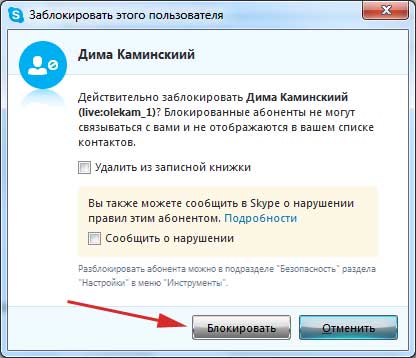
Після того, як користувач потрапив в чорний список, біля його контакту з’явився відповідний значок.
Щоб розблокувати користувача в скайпі виберіть контакт і з правого боку віконця натисніть на відповідне посилання. Дивіться скріншот.
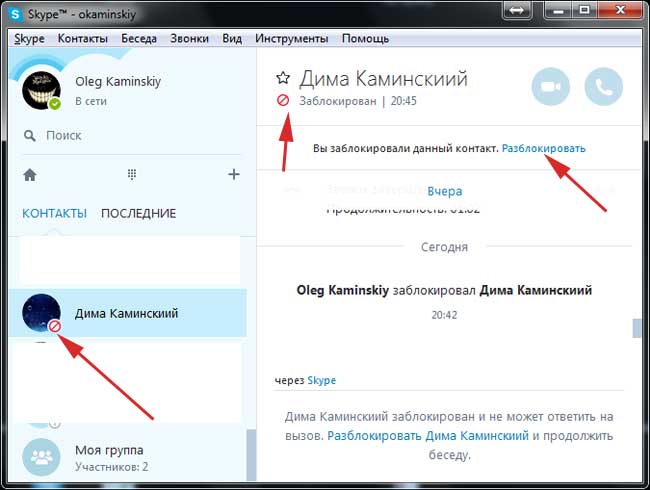
Де скайпі чорний список
Щоб знайти в скайпі чорний список досить просто у верхньому меню програми натиснути на кнопочку «Контакти» і з випавшого меню виберіть «Додатково -Управління чорним списком…»
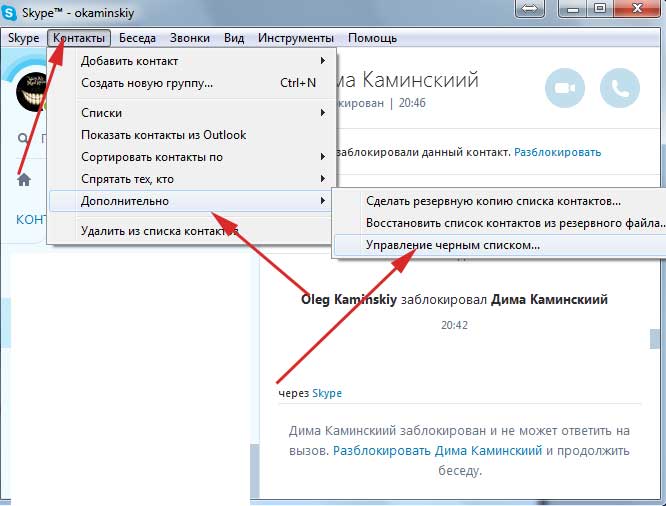
У вікні ми можемо бачити тепер усіх заблокованих нами користувачів. Щоб розблокувати одного з них достатньо просто вибрати його і трохи лівіше натиснути на кнопку «Розблокувати цього користувача»
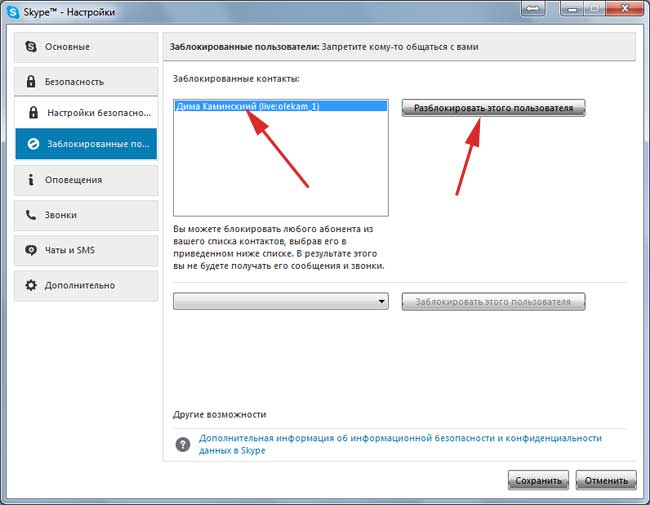
Також я хочу показати вам ще один спосіб, як можна дістатися до чорного списку. У верхньому меню натискаємо на кнопочку «Інструменти – Налаштування…»
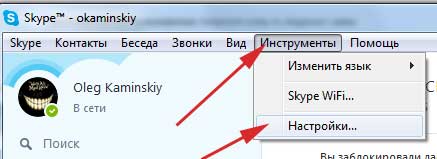
В налаштуваннях в лівому меню знаходимо пункт «Налаштування безпеки» і підпункт «Заблоковані користувачі». Ось ми і дісталися до чорного списку, тільки вже іншим шляхом.
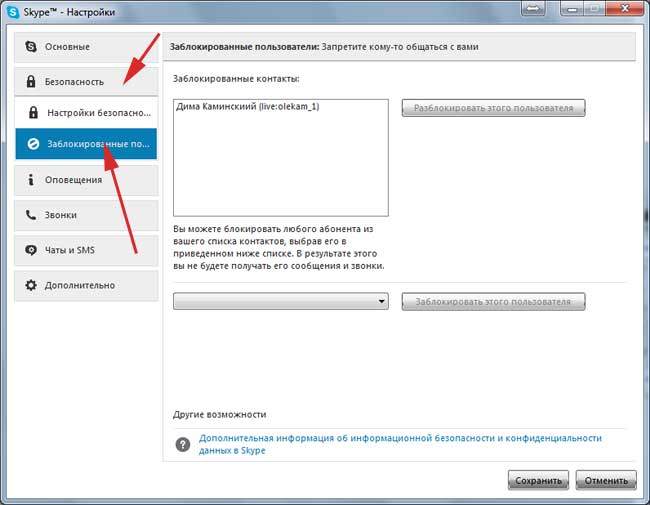
Як додати в чорний список в скайпі з телефону на андроїд
Власникам пристроїв на Android напевно буде цікаво, як все нами вивчене в даній статті робиться в мобільному додатку скайпа. Дуже просто, запускаємо додаток і заходимо в контакти.
Затримуємо палець на потрібному нам контакті:
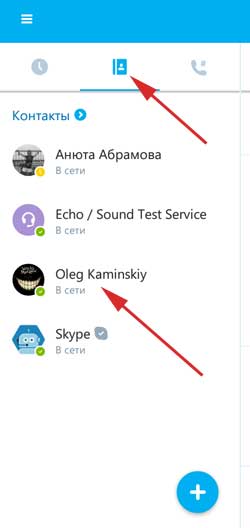
У віконці вибираємо пункт «Заблокувати контакт»:
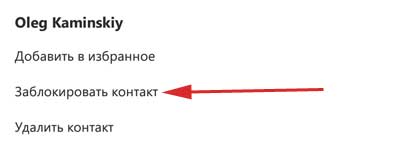
В наступному віконці у нас точно також, як і у повній версії скайпу для комп’ютера, є два пункти, які можна відзначити пташками. Це «видалити з контактів» та «Повідомити про спам».
Відзначаємо, якщо потрібно і тиснемо на кнопку «ОК»
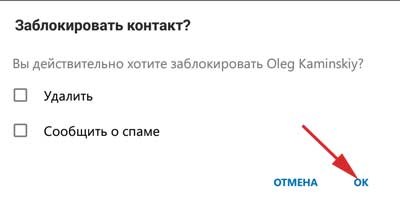
Як прибрати з чорного списку в скайпі з телефону
Справа в тому, що в додатку користувач, доданий в чорний список, зникає з контактів, але керувати списком заблокованих користувачів ми не можемо також хвацько, як у версії для комп’ютера.
У зв’язку з цим, якщо ви хочете розблокувати якого-небудь користувача, то вам доведеться пошукати його у вкладці «ОСТАННІ». Якщо повідомлення від нього були давно, то доведеться шукати цієї людини через контакти.
Заходимо в «КОНТАКТИ», натискаємо на «плюсик» і вибираємо пункт «Пошук користувачів:
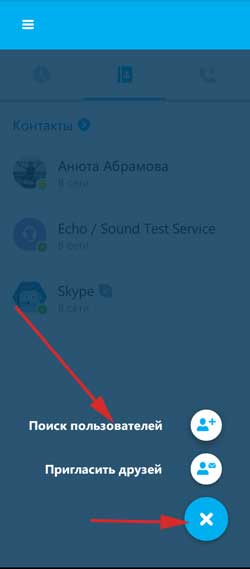
Через пошуковий рядок знаходимо того чоловіка, якого хочемо розблокувати. Біля його аватарки ви знайдете характерний значок.
Тиснемо по контакту:
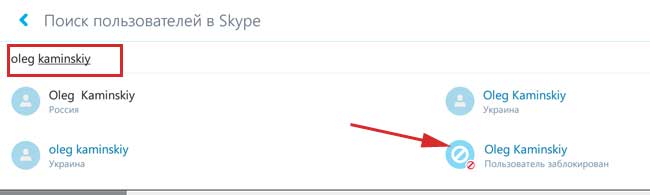
У нас вискакує віконце, в якому нам залишається лише натиснути на посилання «Розблокувати»

Все, дорогі друзі, ми з вами навчилися працювати з чорним списком з програмою скайп, блокувати і розблокувати користувачів.


